打印机打印被挂起怎么解决 打印机一直被挂起无法打印解决方法
更新时间:2023-10-24 13:42:58作者:yang
打印机打印被挂起怎么解决,在现代办公生活中,打印机无疑是一个必备的工具,有时我们会碰到一个令人困扰的问题,就是打印机被挂起无法正常打印。这种情况不仅会浪费我们的时间,还会影响工作的进程。我们应该如何解决这个问题呢?本文将为大家介绍一些解决打印机被挂起的方法,希望能够帮助大家顺利解决这一问题。
方法如下:
1.首先在电脑下方菜单任务栏找到打印事项打开打印机任务栏,查看文档是否被挂起。

2.
如果文档被挂起,在电脑上打开控制面板,进入。

3.在控制面板界面,找到硬件和声音下的查看设备和打印机。
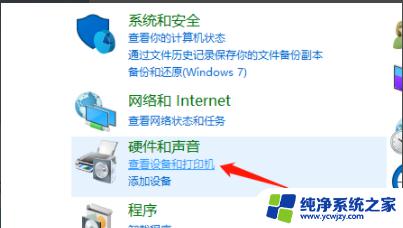
4.如果发现打印机有一个感叹符号说明连接出错了,右键删除。

5.然后打印机测试页。如果测试页可以打印,说明打印机基本是正常的。打印机一个文档文件被挂起的原因则可能是操作问题。如果连测试页也不能打印,说明打印机驱动有问题,或者是打印机硬件损坏所引起。
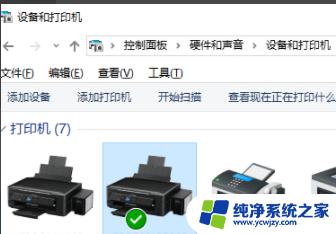
6.检查打印机面板指示灯是否异常,如果有异常闪烁:检查打印机内是否有卡纸。如有卡住纸张或纸片,取出再试。

这就是解决打印机挂起的全部步骤,如果还有不清楚的用户,可以参考小编的步骤进行操作,希望对大家有所帮助。
打印机打印被挂起怎么解决 打印机一直被挂起无法打印解决方法相关教程
- 打印机被挂起打不出来怎么办 打印机一直处于挂起状态无法打印
- 打印机文件被挂起是什么问题 解决文档被挂起但无法打印的方法
- 打印机显示文档被挂起不打印 打印机一直挂起无法使用怎么办
- 打印机挂起怎么解决 打印机文档被卡住如何解决
- 打印机文档挂起不打印怎么办 无法打印挂起文档的解决措施
- 打印机被挂起是怎么处理
- 文档被挂起不能打印是怎么回事 无法打印的挂起文档怎么办
- 打印机连接正常为什么被挂起
- 点打印后打印机没反应,显示0文档被挂起 打印机没有反应怎么办
- 打印机共享0x0000011b怎么解决 0x0000011b共享打印机无法连接解决方法
- 如何删除桌面上的小艺建议
- 为什么连接不上airpods
- 小米平板怎么连接电容笔
- 如何看电脑是百兆网卡还是千兆网卡
- 省电模式关闭
- 电脑右下角字体图标不见了
电脑教程推荐
win10系统推荐